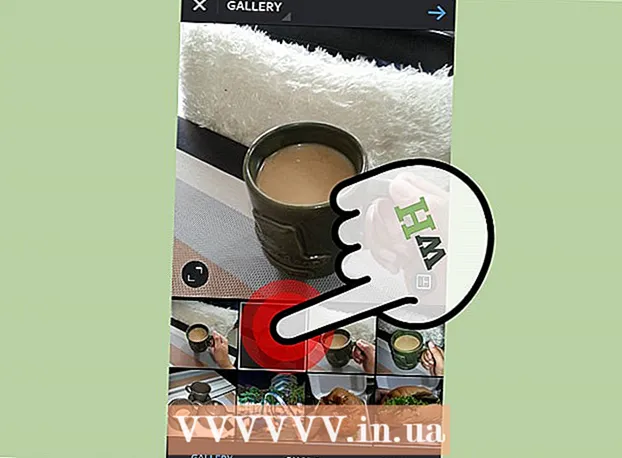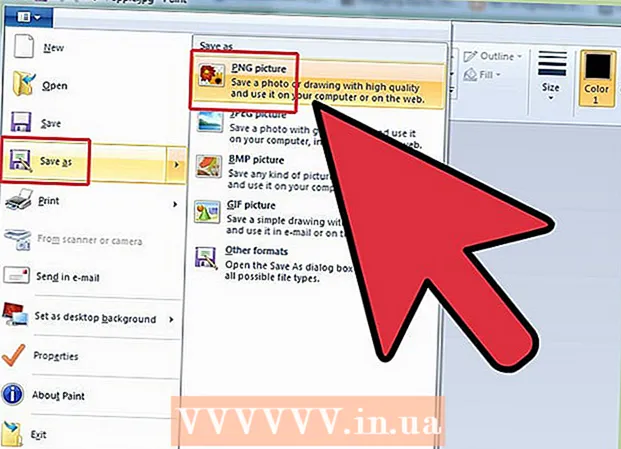ກະວີ:
William Ramirez
ວັນທີຂອງການສ້າງ:
19 ເດືອນກັນຍາ 2021
ວັນທີປັບປຸງ:
21 ມິຖຸນາ 2024

ເນື້ອຫາ
ໃນບົດຄວາມນີ້, ພວກເຮົາຈະສະແດງວິທີການດາວໂຫຼດລາຍການເພງ (ລາຍການເພງ) ຢູ່ໃນອຸປະກອນ Android ຂອງເຈົ້າເພື່ອເບິ່ງມັນແບບອອບລາຍ.
ຂັ້ນຕອນ
ວິທີທີ່ 1 ຈາກທັງ2ົດ 2: ການໃຊ້ແອັບ YouTube
 1 ເປີດ YouTube ໃນອຸປະກອນ Android ຂອງທ່ານ. ຄລິກທີ່ໄອຄອນສາມຫຼ່ຽມສີຂາວຢູ່ໃນພື້ນຫຼັງສີແດງ. ໄອຄອນນີ້ຢູ່ໃນແຖບແອັບ.
1 ເປີດ YouTube ໃນອຸປະກອນ Android ຂອງທ່ານ. ຄລິກທີ່ໄອຄອນສາມຫຼ່ຽມສີຂາວຢູ່ໃນພື້ນຫຼັງສີແດງ. ໄອຄອນນີ້ຢູ່ໃນແຖບແອັບ.  2 ຊອກຫາ playlist ທີ່ທ່ານຕ້ອງການ. ເພື່ອເຮັດສິ່ງນີ້, ໃຫ້ຄລິກໃສ່ໄອຄອນແກ້ວຂະຫຍາຍ. ເພື່ອຊອກຫາລາຍການເພງທີ່ເຈົ້າສ້າງຂຶ້ນ, ຄລິກຫ້ອງສະຸດແລະເລື່ອນລົງໄປຫາສ່ວນລາຍການຫຼິ້ນ.
2 ຊອກຫາ playlist ທີ່ທ່ານຕ້ອງການ. ເພື່ອເຮັດສິ່ງນີ້, ໃຫ້ຄລິກໃສ່ໄອຄອນແກ້ວຂະຫຍາຍ. ເພື່ອຊອກຫາລາຍການເພງທີ່ເຈົ້າສ້າງຂຶ້ນ, ຄລິກຫ້ອງສະຸດແລະເລື່ອນລົງໄປຫາສ່ວນລາຍການຫຼິ້ນ.  3 ແຕະລາຍການຫຼິ້ນ.
3 ແຕະລາຍການຫຼິ້ນ. 4 ໃຫ້ຄລິກໃສ່ປຸ່ມດາວໂຫຼດ. ມັນຄ້າຍຄືລູກສອນຊີ້ລົງພາຍໃນວົງມົນ.
4 ໃຫ້ຄລິກໃສ່ປຸ່ມດາວໂຫຼດ. ມັນຄ້າຍຄືລູກສອນຊີ້ລົງພາຍໃນວົງມົນ.  5 ເລືອກຄຸນນະພາບວິດີໂອ. ມັນ ກຳ ນົດຄຸນນະພາບຂອງຮູບແລະສຽງໃນວິດີໂອຢູ່ໃນລາຍການຫຼິ້ນ. ເລືອກຕ່ ຳ, ປານກາງ, ຫຼື HD.
5 ເລືອກຄຸນນະພາບວິດີໂອ. ມັນ ກຳ ນົດຄຸນນະພາບຂອງຮູບແລະສຽງໃນວິດີໂອຢູ່ໃນລາຍການຫຼິ້ນ. ເລືອກຕ່ ຳ, ປານກາງ, ຫຼື HD.  6 ແຕະ ຕົກລົງ.
6 ແຕະ ຕົກລົງ. 7 ຄລິກໃສ່ ຕົກລົງເພື່ອຢືນຢັນການກະ ທຳ ຂອງເຈົ້າ. ລາຍການຫຼິ້ນຈະສາມາດໃຊ້ໄດ້ອອບລາຍ.
7 ຄລິກໃສ່ ຕົກລົງເພື່ອຢືນຢັນການກະ ທຳ ຂອງເຈົ້າ. ລາຍການຫຼິ້ນຈະສາມາດໃຊ້ໄດ້ອອບລາຍ.
ວິທີທີ່ 2 ຂອງ 2: ການໃຊ້ແອັບ Videoder
 1 ໄປຫາ ໜ້າ https://www.videoder.com/ru ຢູ່ໃນເວັບບຣາວເຊີ. Videoder ແມ່ນແອັບພລິເຄຊັນທີ່ຊ່ວຍໃຫ້ເຈົ້າສາມາດດາວໂຫຼດວິດີໂອທີ່ມີລາຍຊື່ຢູ່ໃນລາຍການຫຼິ້ນຂອງ YouTube ໃນທຸກຮູບແບບ, ລວມທັງ MP3 ແລະຮູບແບບສຽງອື່ນ other.
1 ໄປຫາ ໜ້າ https://www.videoder.com/ru ຢູ່ໃນເວັບບຣາວເຊີ. Videoder ແມ່ນແອັບພລິເຄຊັນທີ່ຊ່ວຍໃຫ້ເຈົ້າສາມາດດາວໂຫຼດວິດີໂອທີ່ມີລາຍຊື່ຢູ່ໃນລາຍການຫຼິ້ນຂອງ YouTube ໃນທຸກຮູບແບບ, ລວມທັງ MP3 ແລະຮູບແບບສຽງອື່ນ other. - ແອັບນີ້ສາມາດຕິດຕັ້ງໄດ້ຜ່ານຕົວທ່ອງເວັບເທົ່ານັ້ນເພາະວ່າມັນບໍ່ມີຢູ່ໃນ Play Store. ດັ່ງນັ້ນ, ອຸປະກອນຕ້ອງໄດ້ຮັບອະນຸຍາດໃຫ້ຕິດຕັ້ງຄໍາຮ້ອງສະຫມັກຈາກແຫຼ່ງທີ່ບໍ່ໄດ້ຢັ້ງຢືນ.
 2 ແຕະ ດາວນໂຫລດສໍາລັບ Android (ດາວນໂຫລດສໍາລັບ Android). ເຈົ້າຈະພົບເຫັນຕົວເລືອກນີ້ຢູ່ໃນ ໜ້າ ຫຼັກຂອງ Videoder. ປ່ອງຢ້ຽມບໍ່ເຖິງຈະໄປປາກົດ.
2 ແຕະ ດາວນໂຫລດສໍາລັບ Android (ດາວນໂຫລດສໍາລັບ Android). ເຈົ້າຈະພົບເຫັນຕົວເລືອກນີ້ຢູ່ໃນ ໜ້າ ຫຼັກຂອງ Videoder. ປ່ອງຢ້ຽມບໍ່ເຖິງຈະໄປປາກົດ.  3 ຄລິກໃສ່ ຕົກລົງ. ໄຟລ will ຈະຖືກດາວໂຫຼດໃສ່ອຸປະກອນ.
3 ຄລິກໃສ່ ຕົກລົງ. ໄຟລ will ຈະຖືກດາວໂຫຼດໃສ່ອຸປະກອນ.  4 ເປີດໄຟລທີ່ດາວໂຫລດມາ. ມັນຖືກເອີ້ນວ່າ Videoder_v14.apk (ຕົວເລກສະບັບອາດຈະແຕກຕ່າງກັນ). ໄຟລ This ນີ້ຢູ່ໃນໂຟນເດີ Downloads - ເພື່ອເປີດມັນ, ຄລິກດາວໂຫຼດຢູ່ໃນແຖບຄໍາຮ້ອງສະຫມັກ.
4 ເປີດໄຟລທີ່ດາວໂຫລດມາ. ມັນຖືກເອີ້ນວ່າ Videoder_v14.apk (ຕົວເລກສະບັບອາດຈະແຕກຕ່າງກັນ). ໄຟລ This ນີ້ຢູ່ໃນໂຟນເດີ Downloads - ເພື່ອເປີດມັນ, ຄລິກດາວໂຫຼດຢູ່ໃນແຖບຄໍາຮ້ອງສະຫມັກ. - ຖ້າແອັບດາວໂຫຼດບໍ່ຢູ່ໃນອຸປະກອນຂອງເຈົ້າ, ເປີດແອັບໄຟລ (ຂຶ້ນມາ (ມັນອາດຈະຖືກເອີ້ນວ່າຕົວຈັດການໄຟລ or ຫຼືຕົວທ່ອງເວັບຂອງໄຟລ), ໄປຫາໂຟເດີດາວໂຫຼດ, ແລະຄລິກ Videoder_v14.apk.
- 5ກະລຸນາເລືອກ ຊຸດຕິດຕັ້ງ (ຕົວຕິດຕັ້ງແພັກເກດ) ຢູ່ໃນ ໜ້າ ການປະຕິບັດທີ່ສົມບູນ.
- 6 ຄລິກໃສ່ ພຽງແຕ່ຄັ້ງດຽວ (ຄັ້ງດຽວ). ຖ້ານີ້ແມ່ນຄັ້ງທໍາອິດຂອງເຈົ້າທີ່ຕິດຕັ້ງແອັບທີ່ບໍ່ຢູ່ໃນ Play Store, ຄໍາເຕືອນຈະປະກົດຂຶ້ນ.
 7 ອະນຸຍາດໃຫ້ຕິດຕັ້ງແອັບຈາກແຫຼ່ງທີ່ບໍ່ຮູ້ຈັກ. ຖ້າການຕິດຕັ້ງເລີ່ມຕົ້ນ, ຂ້າມຂັ້ນຕອນນີ້. ຖ້າຂໍ້ຄວາມ "ການຕິດຕັ້ງຖືກລັອກ" ຖືກສະແດງ:
7 ອະນຸຍາດໃຫ້ຕິດຕັ້ງແອັບຈາກແຫຼ່ງທີ່ບໍ່ຮູ້ຈັກ. ຖ້າການຕິດຕັ້ງເລີ່ມຕົ້ນ, ຂ້າມຂັ້ນຕອນນີ້. ຖ້າຂໍ້ຄວາມ "ການຕິດຕັ້ງຖືກລັອກ" ຖືກສະແດງ: - ຄລິກ "ການຕັ້ງຄ່າ" ເພື່ອເປີດການຕັ້ງຄ່າຄວາມປອດໄພ.
- Checkາຍເອົາຫ້ອງທີ່ຢູ່ຖັດຈາກ "ແຫຼ່ງທີ່ບໍ່ຮູ້". ປ່ອງຢ້ຽມຈະເປີດ.
- ຄລິກຕົກລົງ.
- ກັບຄືນໄປຫາໂຟນເດີ Downloads ແລະແຕະໄຟລ V Videoder_v14.apk ອີກຄັ້ງ.
 8 ຄລິກໃສ່ ຕິດຕັ້ງ (ຕິດຕັ້ງ). ແອັບພລິເຄຊັນຈະຖືກຕິດຕັ້ງ.
8 ຄລິກໃສ່ ຕິດຕັ້ງ (ຕິດຕັ້ງ). ແອັບພລິເຄຊັນຈະຖືກຕິດຕັ້ງ.  9 ແຕະ ເປີດ (ເປີດ). ປຸ່ມນີ້ຢູ່ດ້ານລຸ່ມຂອງ ໜ້າ ຈໍ. ຄໍາຮ້ອງສະຫມັກ Videoder ເລີ່ມຕົ້ນ.
9 ແຕະ ເປີດ (ເປີດ). ປຸ່ມນີ້ຢູ່ດ້ານລຸ່ມຂອງ ໜ້າ ຈໍ. ຄໍາຮ້ອງສະຫມັກ Videoder ເລີ່ມຕົ້ນ.  10 ຊອກຫາ (ຫຼືໃສ່ URL) ສໍາລັບລາຍການຫຼິ້ນຂອງ YouTube. ເພື່ອເຮັດສິ່ງນີ້, ໃຊ້ແຖບຄົ້ນຫາຢູ່ເທິງສຸດຂອງ ໜ້າ ຈໍ.
10 ຊອກຫາ (ຫຼືໃສ່ URL) ສໍາລັບລາຍການຫຼິ້ນຂອງ YouTube. ເພື່ອເຮັດສິ່ງນີ້, ໃຊ້ແຖບຄົ້ນຫາຢູ່ເທິງສຸດຂອງ ໜ້າ ຈໍ.  11 ໃຫ້ຄລິກໃສ່ playlist ທີ່ຕ້ອງການ. ມັນຈະເປີດ.
11 ໃຫ້ຄລິກໃສ່ playlist ທີ່ຕ້ອງການ. ມັນຈະເປີດ.  12 ຄລິກປຸ່ມດາວໂລດ. ມັນຄ້າຍຄືລູກສອນຊີ້ລົງພາຍໃນວົງມົນ. ຕົວເລືອກການດາວໂຫຼດຈະຖືກສະແດງ.
12 ຄລິກປຸ່ມດາວໂລດ. ມັນຄ້າຍຄືລູກສອນຊີ້ລົງພາຍໃນວົງມົນ. ຕົວເລືອກການດາວໂຫຼດຈະຖືກສະແດງ.  13 ເລືອກຮູບແບບໄຟລ. ແຕະທີ່ເມນູຖັດຈາກ“ ຮູບແບບ / ຄວາມລະອຽດ” ແລະເລືອກຮູບແບບຂອງໄຟລ downloaded ທີ່ດາວໂຫຼດມາ. ມາດຕະຖານແມ່ນຮູບແບບ M4A.
13 ເລືອກຮູບແບບໄຟລ. ແຕະທີ່ເມນູຖັດຈາກ“ ຮູບແບບ / ຄວາມລະອຽດ” ແລະເລືອກຮູບແບບຂອງໄຟລ downloaded ທີ່ດາວໂຫຼດມາ. ມາດຕະຖານແມ່ນຮູບແບບ M4A.  14 ແຕະ ດາວໂລດ (ດາວໂຫຼດ). ໄຟລ that ທີ່ມີລາຍຊື່ຢູ່ໃນລາຍການຫຼິ້ນຈະຖືກດາວໂຫຼດໃສ່ແອັບ Videoder ຢູ່ໃນອຸປະກອນ Android.
14 ແຕະ ດາວໂລດ (ດາວໂຫຼດ). ໄຟລ that ທີ່ມີລາຍຊື່ຢູ່ໃນລາຍການຫຼິ້ນຈະຖືກດາວໂຫຼດໃສ່ແອັບ Videoder ຢູ່ໃນອຸປະກອນ Android.